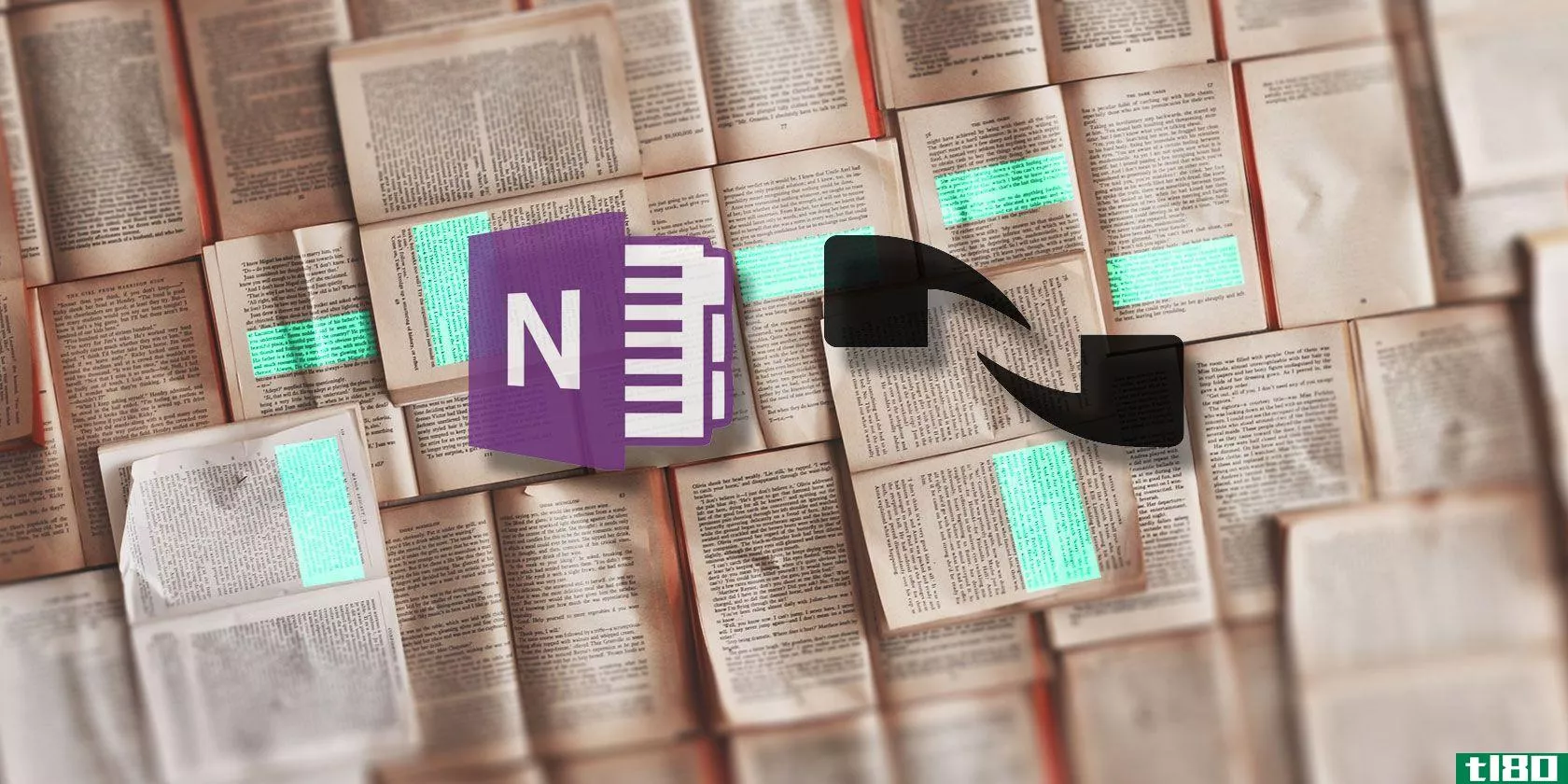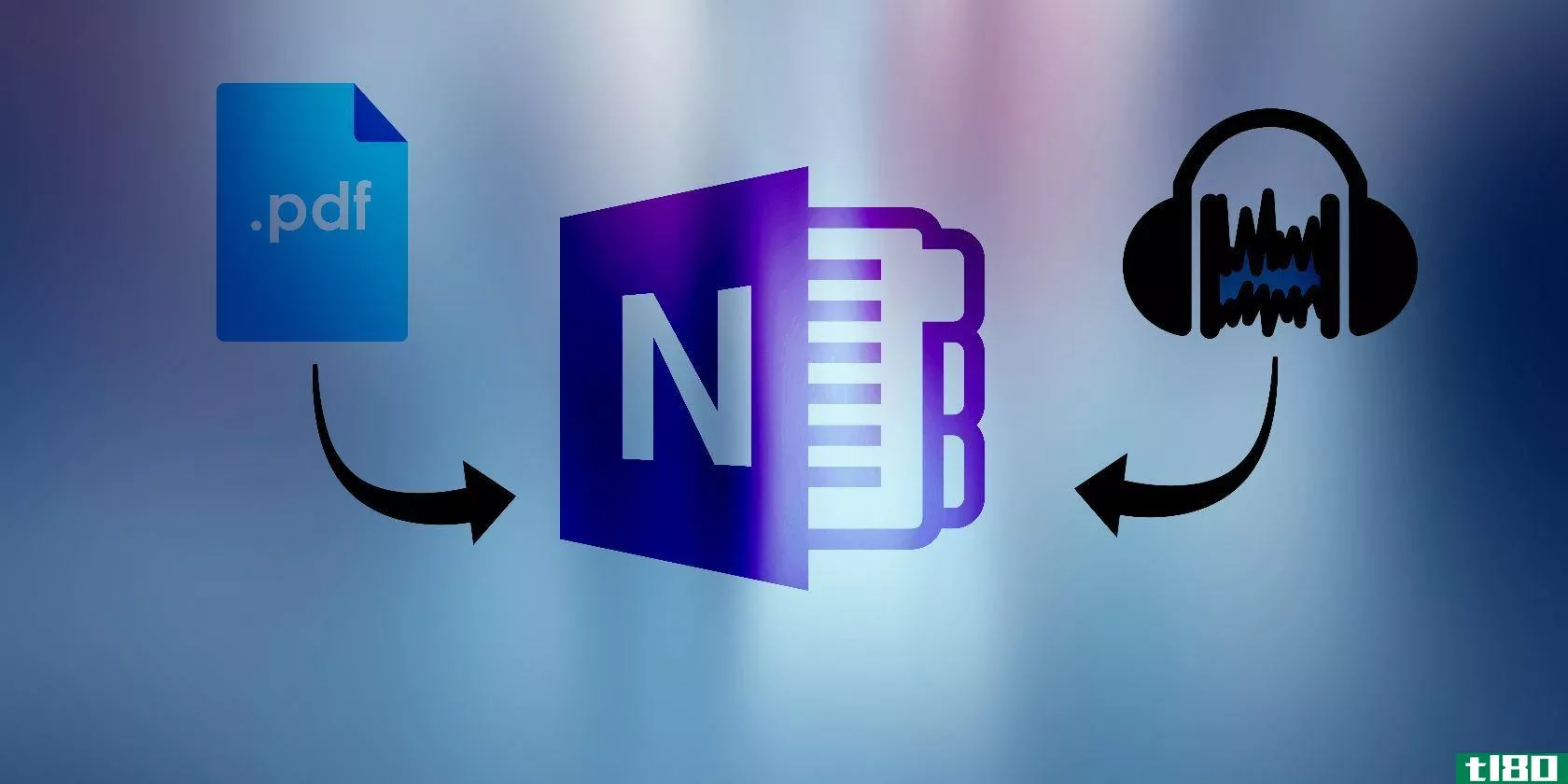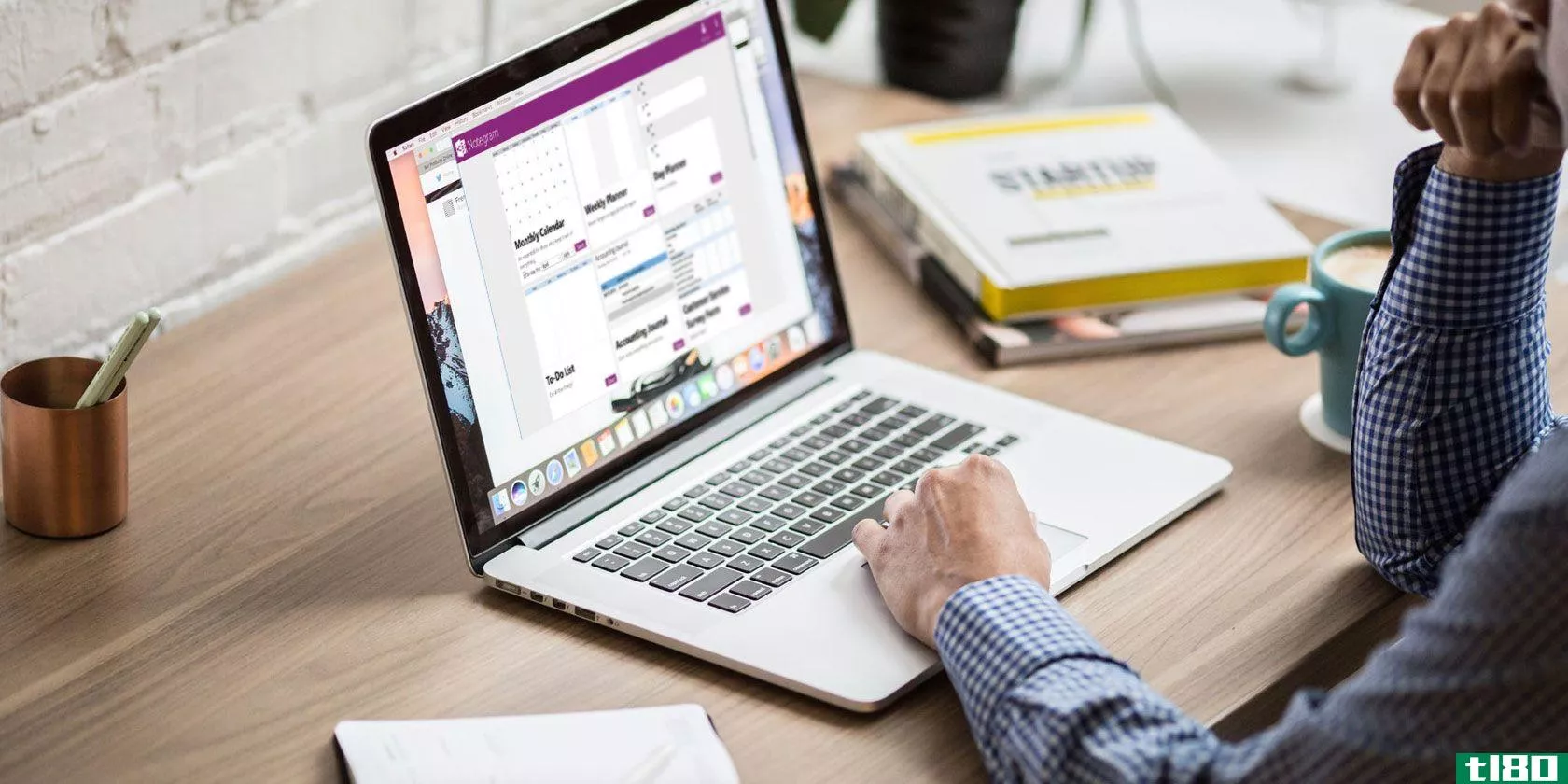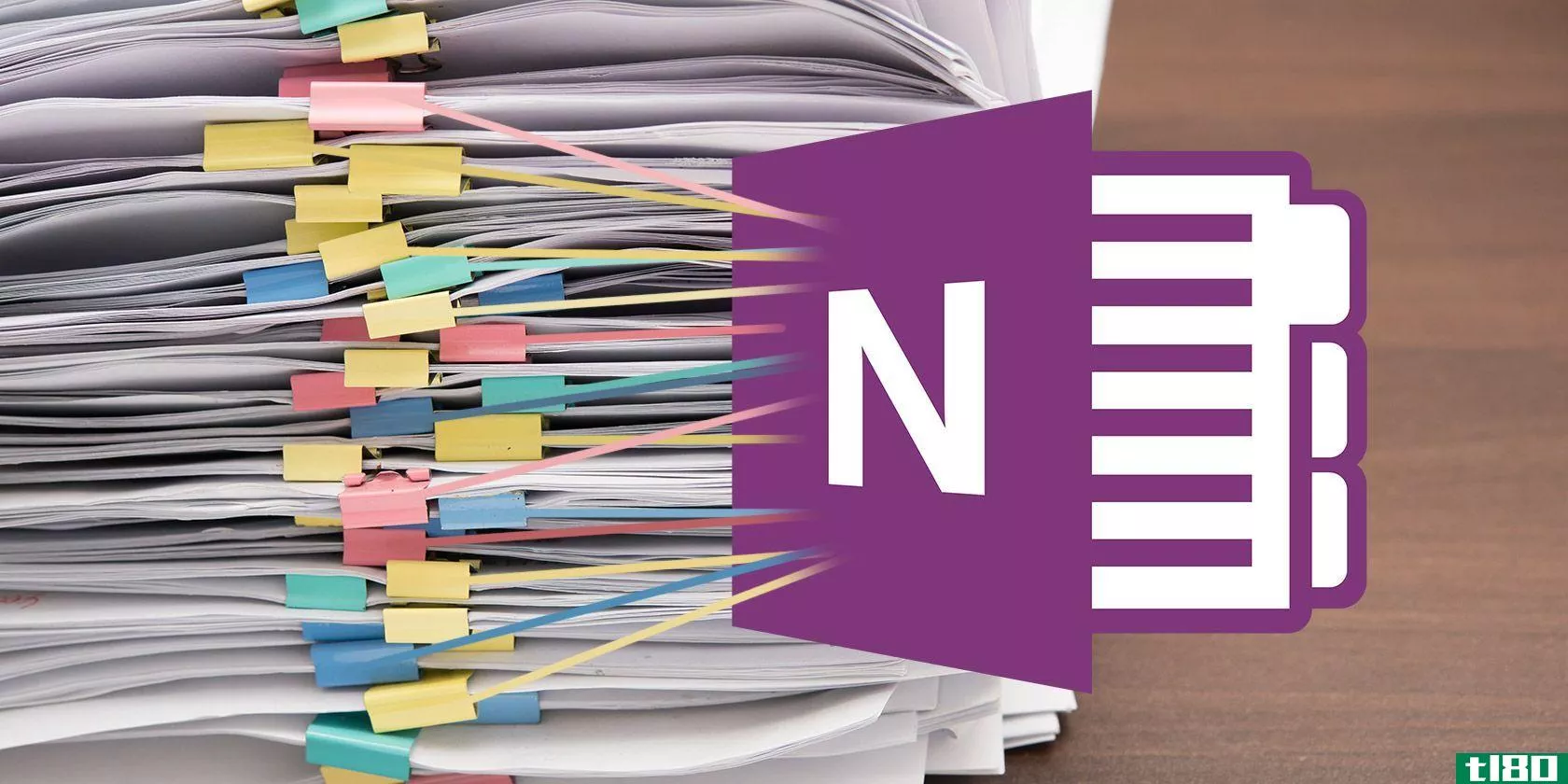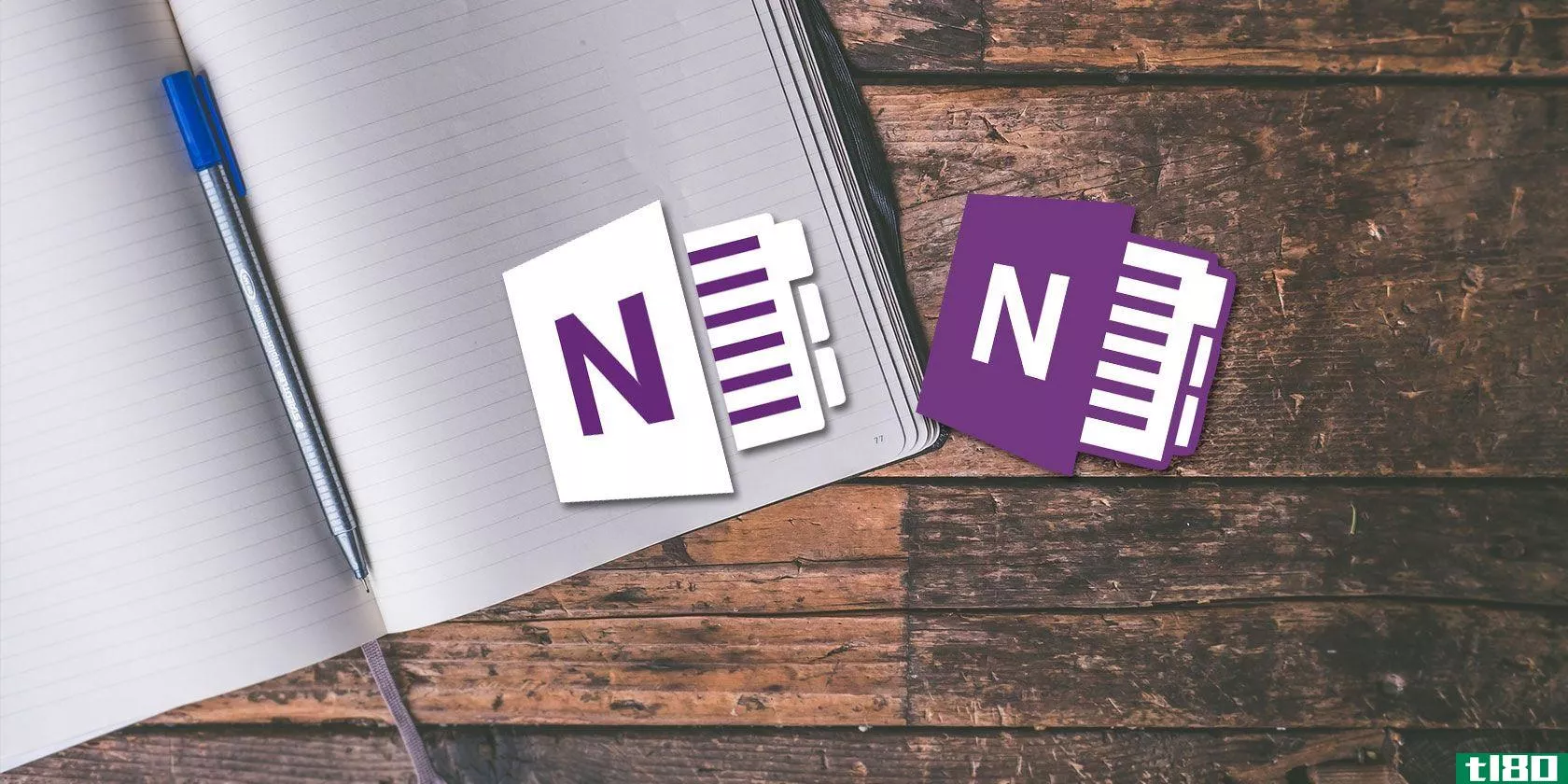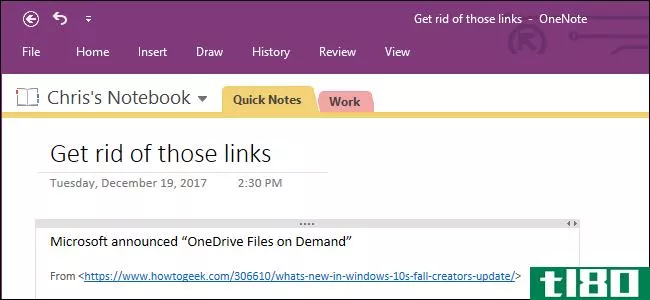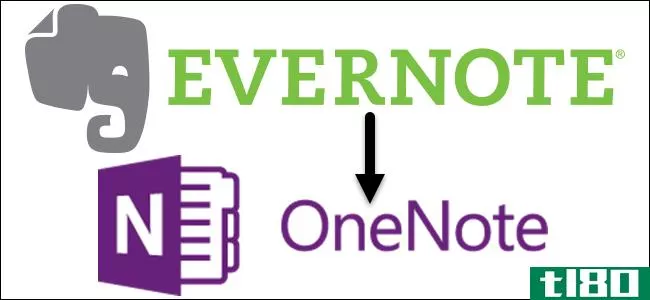如何对onenote 2016中的笔记进行密码保护
Microsoft OneNote非常适合在您的设备之间记录、存储和同步笔记。如果你有安全意识,那么看看如何密码保护你的笔记了。毕竟,Microsoft OneNote注定是您所有信息的筒仓。
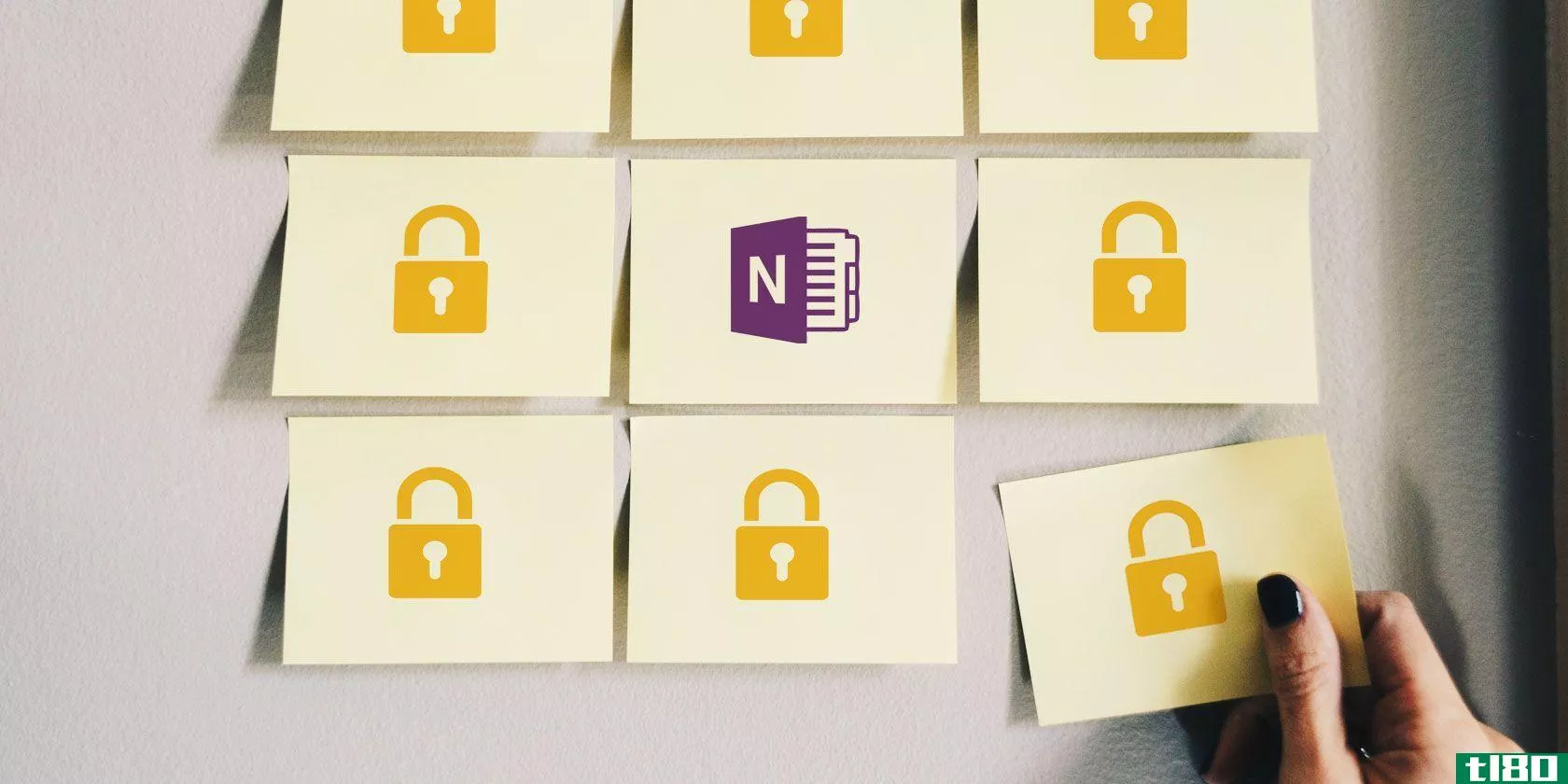
Microsoft目前在Windows中提供两个版本的OneNote:Microsoft OneNote for Windows 10(Microsoft应用商店应用程序)和Microsoft OneNote 2016(Microsoft Office桌面应用程序)。
微软正在逐步淘汰OneNote2016,并将功能从桌面应用程序移植到微软商店应用程序。但它仍在进行中,桌面应用程序还没有消失。
您应该考虑切换到适用于Windows 10的OneNote。但桌面应用程序仍有一些功能尚未包含在微软商店应用程序中。其中一个有用的功能是密码保护笔记本部分,今天我们将介绍如何做到这一点。
有关onenote分区密码的几点说明
您只能将密码应用于笔记本中的分区,而不能应用于整个笔记本。在OneNote for Windows 10中,受保护的分区可以解锁,但必须使用OneNote 2016将密码应用于未受保护的分区。
Microsoft OneNote使用加密保护受密码保护的分区。如果您忘记了某个分区的密码,您将无法访问该分区中的笔记。请确保选择不会忘记的强密码,并记住OneNote中的密码区分大小写。
受密码保护的分区不包括在笔记本搜索中。搜索标记时,受保护分区中OneNote笔记上的标记不包括在笔记标记摘要中。因此,在执行文本或标记搜索之前,请解锁要包含在搜索中的部分。
密码保护onenote笔记本中的分区
要对分区进行密码保护,请打开包含要保护的分区的笔记本。
然后,右键单击section选项卡并选择Password Protect this section。右键单击某个分区选项卡时,如果该分区不是活动分区,则该分区将自动变为活动分区。
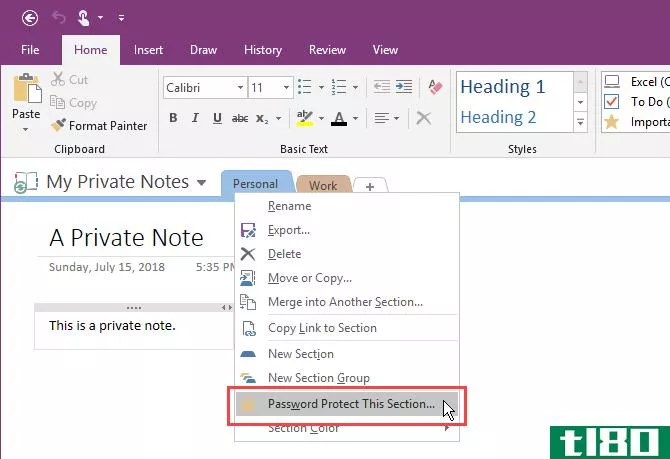
在右侧的密码保护窗格中,单击设置密码。
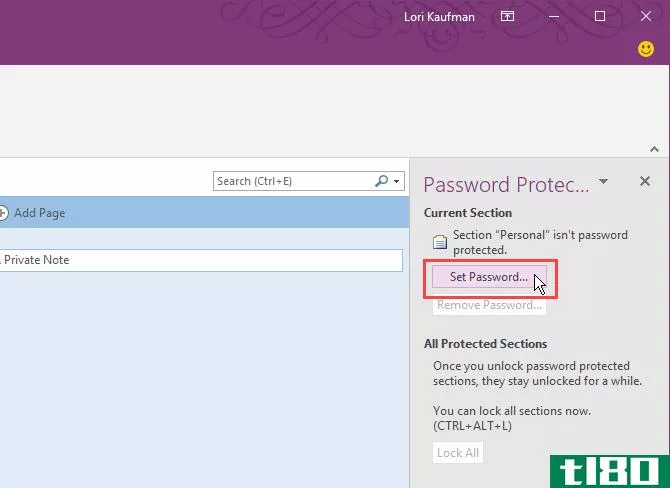
在“密码保护”对话框中,在“输入密码”框中键入所需密码,然后在“确认密码”框中再次键入。然后,单击“确定”。
同样,无法恢复受保护分区的密码,这意味着您将无法访问该分区中的所有笔记。确保你创建了一个你能记住的强密码。
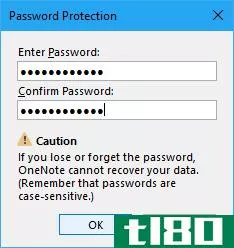
锁定onenote中受密码保护的分区
向分区应用密码不会立即锁定该分区。默认情况下,受密码保护的分区会在五分钟后锁定。您可以更改此时间量,稍后我们将向您演示如何更改。
要锁定受密码保护的分区,请打开该分区的“密码保护”窗格,然后单击“全部锁定”。这将锁定所有受密码保护、当前未锁定的部分。不能一次只锁定一个部分。
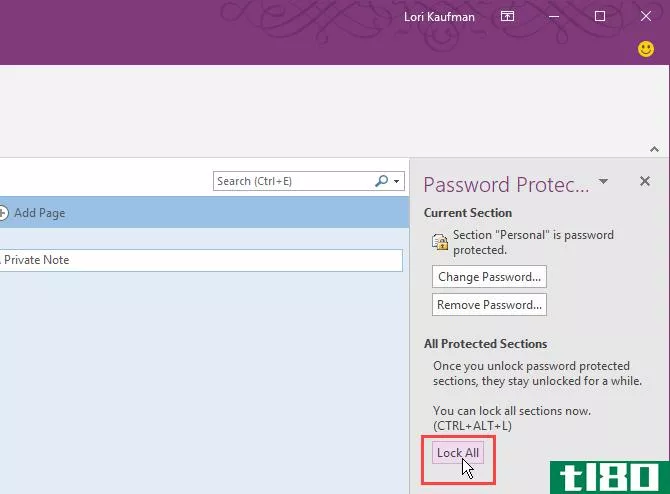
解锁onenote笔记本中受保护的分区
锁定的分区显示一条消息,说明该分区受密码保护。要解锁分区,请单击分区页或按Enter键。
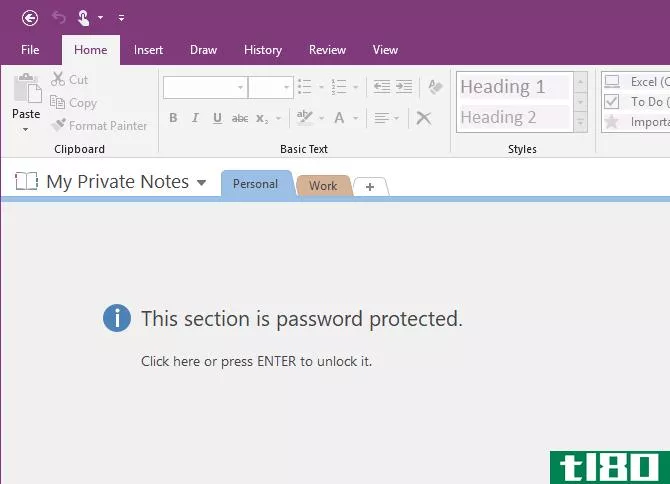
在“受保护的节”对话框中,输入密码并单击“确定”。
受保护部分中的所有注释都可以访问。
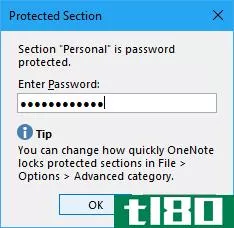
在onenote中更改受保护分区的密码
要继续保持笔记的安全,您应该定期更改密码。
要更改分区上的密码,必须首先解锁分区,正如我们在上面的“解锁笔记本中受保护的分区”部分中所述。
然后,打开该部分的密码保护窗格并单击更改密码。
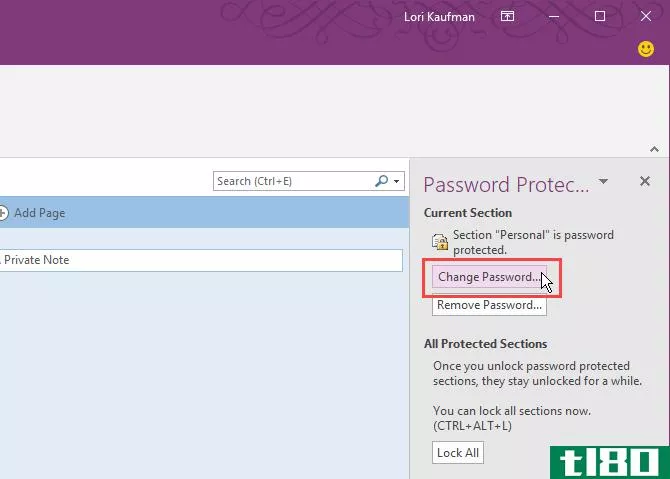
在“更改密码”对话框的“旧密码”框中键入当前密码。
然后,在“输入新密码”框中键入新密码,然后在“确认密码”框中再次键入新密码。单击“确定”。
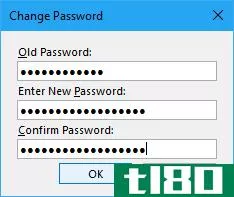
更改onenote分区中的密码选项
如前所述,未锁定的密码保护分区将在您五分钟未使用它们时自动锁定。您可以自定义时间量或禁用时间限制。
从任何部分选项卡打开密码保护窗格。然后,单击窗格底部的“密码选项”链接。
您也可以转到“文件”>;“选项”>;“高级”以访问“密码”选项。
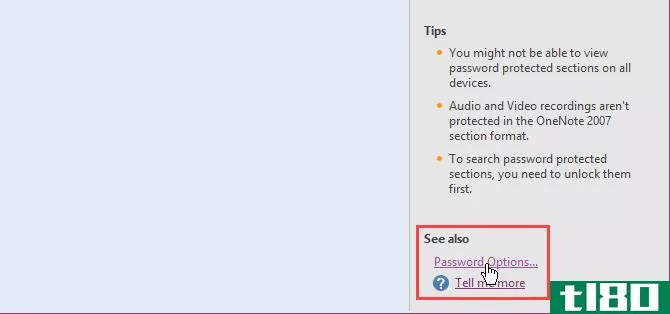
要更改不活动后自动锁定受保护分区的时间量,请从右侧“密码”部分的“未使用密码后锁定受密码保护的分区”下拉列表中为以下时间量选择一个时间范围。通过取消选中该框,可以防止受保护的节在特定时间段后自动锁定。
要在转到另一页、分区或笔记本时自动锁定受保护的分区,请选中“在我离开受密码保护的分区时立即锁定”框。
要使受密码保护的分区中的笔记暂时可供其他程序使用,请选中启用附加程序以在解锁时访问受密码保护的分区框。
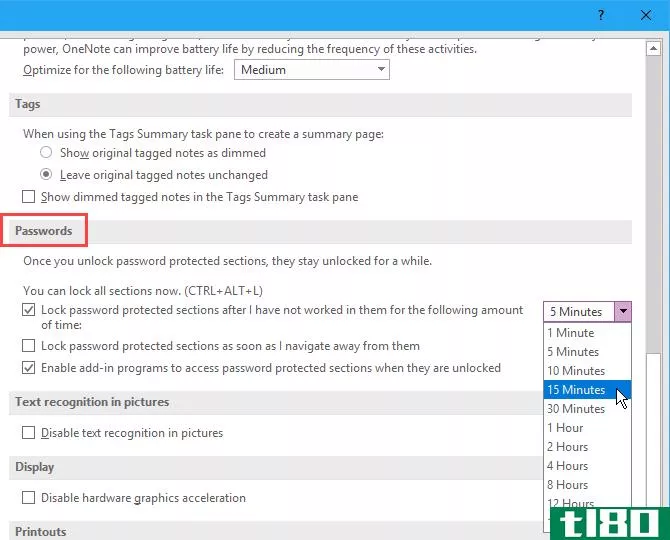
然后,单击“确定”。在进行这些更改之后,您将看到以下消息。关闭OneNote并重新启动以应用更改。
删除onenote中受保护分区的密码
如果不再需要保护分区,可以删除密码。
打开要取消保护的分区,然后打开该分区的密码保护窗格。
如果需要,解锁分区。然后,单击删除密码。
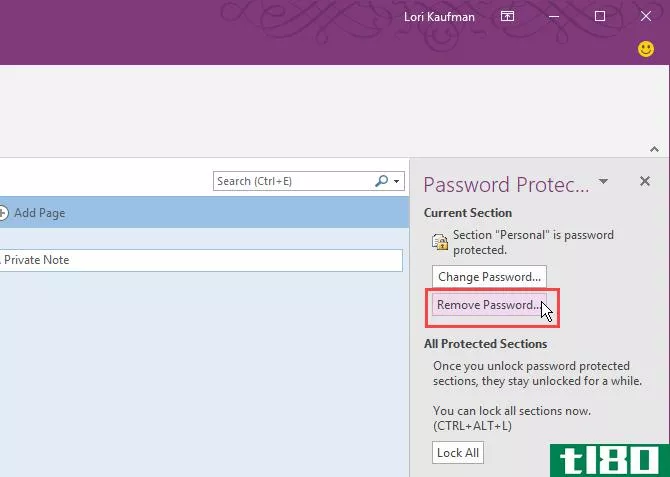
在“删除密码”对话框中,键入当前密码,然后单击“确定”。
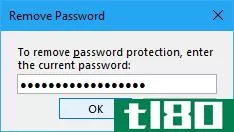
在移动设备**问onenote中受保护的笔记
OneNote将所有笔记本、分区和页面同步到所有设备。您可以解锁和锁定受保护的分区,并在任何设备**问您的私人数据。
疑难解答:onenote需要密码才能同步
如果OneNote需要密码进行同步时出错,则存储密码的缓存Microsoft Office凭据可能是原因。删除缓存的凭据很可能会修复此错误。
关闭所有Microsoft Office程序并执行以下步骤:
- 开始在任务栏上的搜索/Cortana框中键入“凭证管理器”。
- 当您在搜索结果中看到凭证管理器时,请单击它。
- 单击管理凭据屏幕上的Windows凭据。
- 在“通用凭据”下,查找MicrosoftOffice16_资料图:SSPI项目。您将看到您在计算机上登录的每个Microsoft帐户都有一个帐户。通过单击要清除的帐户右侧的向下箭头展开该部分。
- 单击“删除”。
- 在显示的确认对话框中单击“是”。
- 删除其他MicrosoftOffice16_数据:SSPI项目重新开始并确保可以同步笔记本。
- 关闭凭据管理器并重新启动计算机。
- 启动OneNote并输入您的凭据。
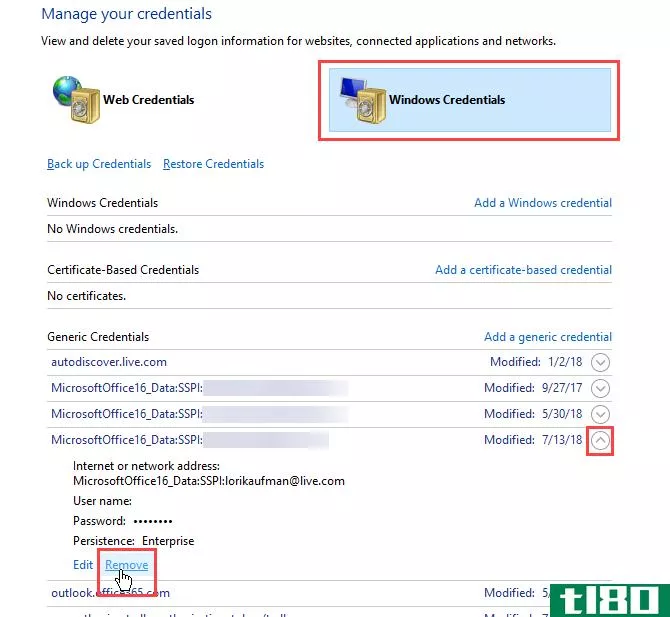
使用密码保护onenote数据!
备份数据是保护数据的一部分。默认情况下,OneNote将笔记本存储在OneDrive帐户中,以便它们与其他设备同步。
在OneNote 2016中,您可以选择在本地驱动器上存储笔记本。这是一种使备份OneNote数据更容易的方法。我们已经介绍了同步、备份和还原OneNote笔记本的方法,因此请确保将这些方法也纳入您的工作流中。
- 发表于 2021-03-24 05:27
- 阅读 ( 519 )
- 分类:互联网
你可能感兴趣的文章
您尚未尝试过的13项onenote最佳新功能
在Windows PC上使用OneNote时,您有两种选择:桌面应用程序或Microsoft应用商店应用程序。尽管这两个应用程序都功能齐全,但OneNote 2016(桌面应用程序)始终比OneNote for Windows 10(应用商店应用程序)更高级、更灵活。 ...
- 发布于 2021-03-12 05:27
- 阅读 ( 262 )
onenote的最新功能是:实时嵌入在线内容
...合,你可以从笔记中得到很多东西。特别注意他向你展示如何链接到YouTube视频的特定部分。 ...
- 发布于 2021-03-15 05:13
- 阅读 ( 208 )
onenote for windows 10更新:新增功能?
Microsoft OneNote是Office 2016套件的一部分,但也可以免费下载。令人困惑的是,除了OneNote 2016,还有一个OneNote Windows 10应用程序。我们比较了这两个版本,发现OneNote 2016具有更多的功能,而应用程序则更加简洁流畅。 ...
- 发布于 2021-03-15 12:46
- 阅读 ( 174 )
如何对onenote笔记本进行密码保护
...趣。谢天谢地,OneNote具有对任何笔记本的某些部分进行密码保护的功能。希望您不要将密码存储在OneNote中,因为密码管理器更安全,而且配备了相应的设备。对于任何你想保持敏感的东西,这里有一些限制访问的方法。 ...
- 发布于 2021-03-17 04:21
- 阅读 ( 179 )
如何使用microsoft onenote创建个人wiki
...参与知识构建、批判性思维和情境学习。我们将向您展示如何在OneNote中设置wiki,以及如何构建知识库来管理信息。 ...
- 发布于 2021-03-22 00:54
- 阅读 ( 364 )